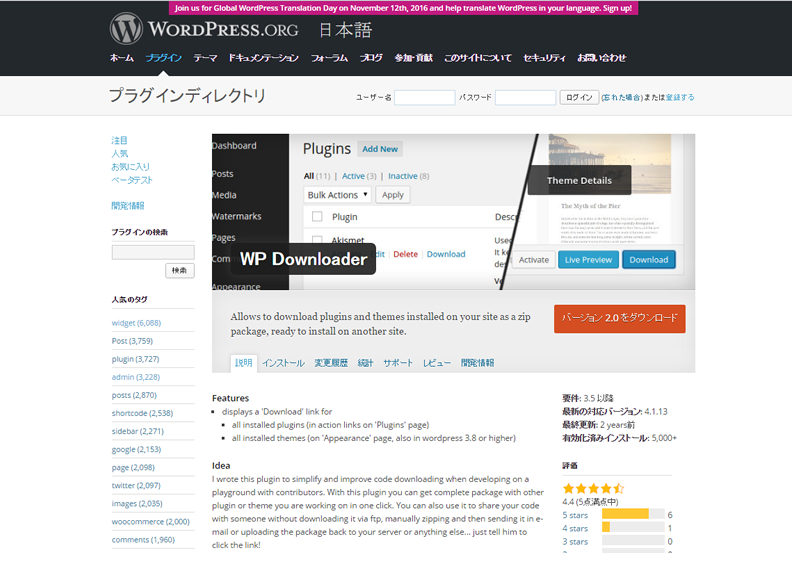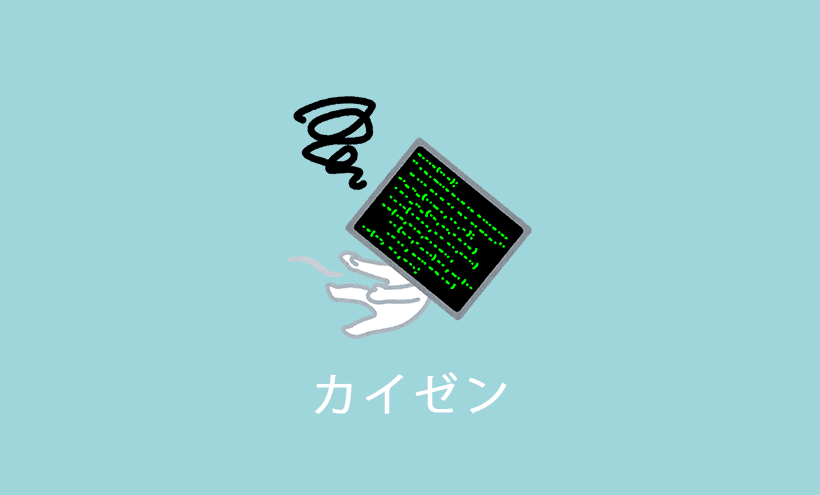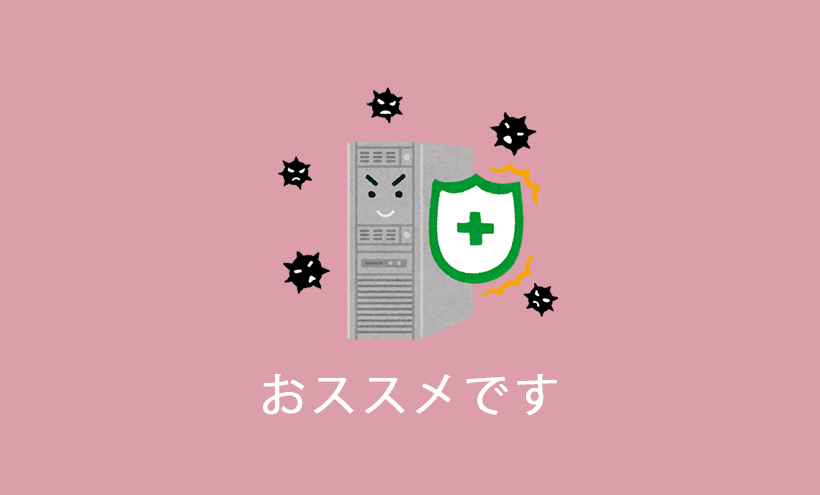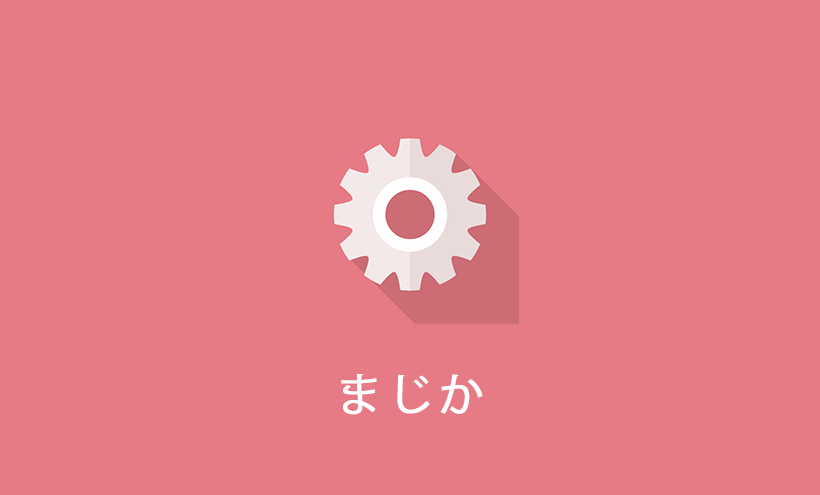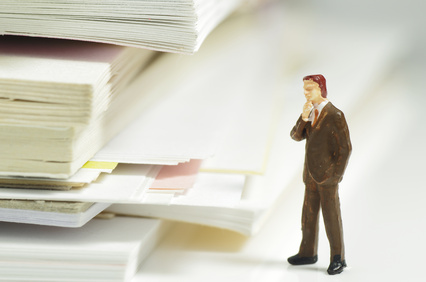テーマ、プラグインを外注先に送る方法

運営中のサイトの修正などで、外部の業者に見積りを依頼したい時にどうしてますか?部外者に「管理画面にログインさせるの」怖くないですか?
見積りで、複数の業者に依頼する際は特に心配ですよね?
本コラムでは、管理画面にログインさせずワードプレスのテーマ、プラグインを外注先などの部外者に送る方法をご紹介します。
FTPが使える場合(中級者以上)
FTPでログインし、対象のフォルダをダウンロードする方法です。
ワードプレスがインストールされているウェブサーバーへFTP接続ができる場合、この方法が確実です(FTPが使えない場合は、後述する「FTPって何?という方向けをご覧ください」)。
テーマフォルダの場所
テーマは、以下のフォルダに保存されています。複数表示されるかと思いますが、有効化しているテーマのみをダウンロードしましょう。
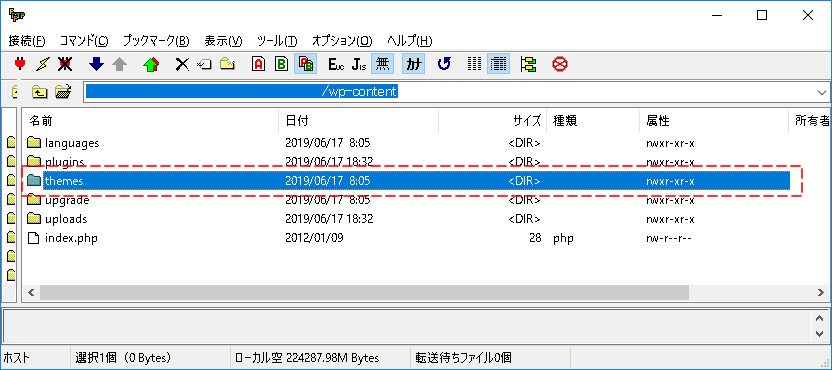
ワードプレスインストールフォルダ/wp-content/themes/テーマ
※単一のテーマでの運用ではなく、親テーマ、子テーマに分けている場合は、両方のテーマをダウンロードしましょう。
プラグインフォルダの場所
プラグインは、以下のフォルダに保存されています。複数表示されるかと思いますが、有効化しているプラグインのみをダウンロードしましょう。
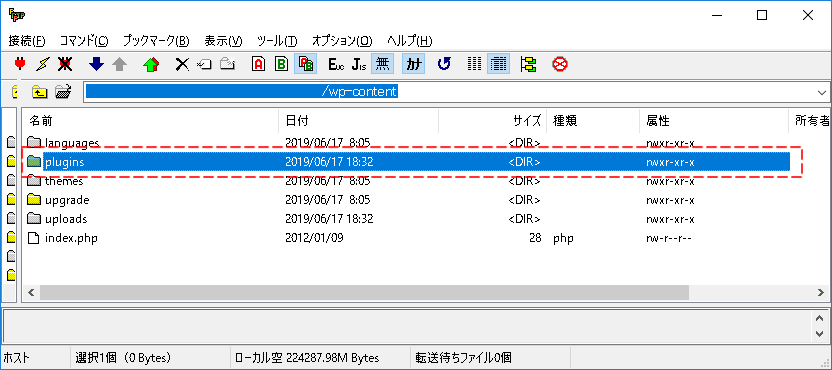
ワードプレスインストールフォルダ/wp-content/plugins/プラグイン
FTPって何?という方向け(初心者向け)
管理画面上から、テーマをダウンロードする方法です。
通常、管理画面からテーマをダウンロードすることは出来ません。
無料プラグイン「WP Downloader」をインストールし、有効化すると管理画面からテーマがダウンロード出来るようになります。
「WP Downloader」プラグインの使い方
他の一般的なプラグインと同じ方法でインストール、有効化します。
ダッシュボードから検索するか、プラグインディレクトリーからファイルをダウンロードした後、サイトにアップロードし有効化します。
必要な作業はこれだけです。プラグインを有効化すると、ダッシュボード上のテーマ及びプラグイン一覧ページにダウンロードボタンが表示されます。Downloadをクリックすると、PCへファイルがダウンロードできる仕組みです。
ダッシュボードからテーマファイルをダウンロード
テーマをダウロード方法する方法を紹介します。WP Downloaderを有効化した後、テーマページ(外観→テーマ)を表示すると、テーマ上に「Download」と表示されます。このボタンをクリックするとテーマがダウンロード出来る仕組みです。有効化していないテーマもダウンロード出来ます。
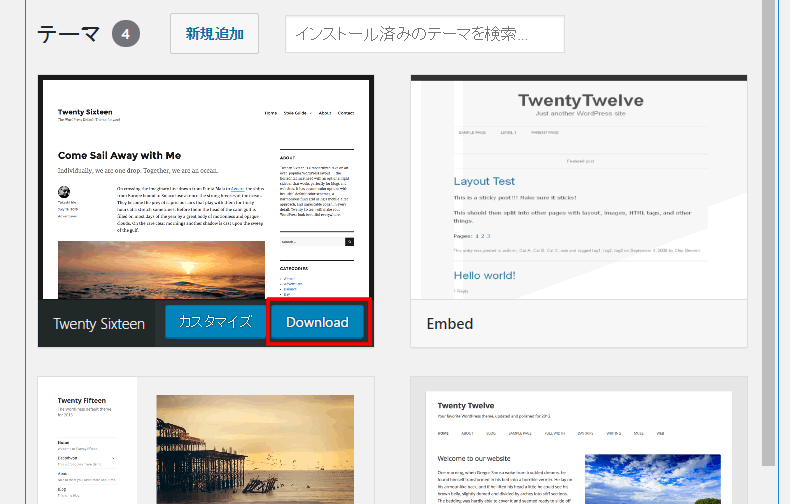
ダッシュボードからプラグインをダウンロード
プラグインをダッシュボードよりPCにダウンロードする方法を紹介します。WP Downloaderを有効化した後、プラグインページ(プラグイン→インストール済みプラグイン)を表示します。各プラグインの下部に「Download」ボタンをクリックすると、該当のプラグインファイルがPCへダウンロード出来きます。
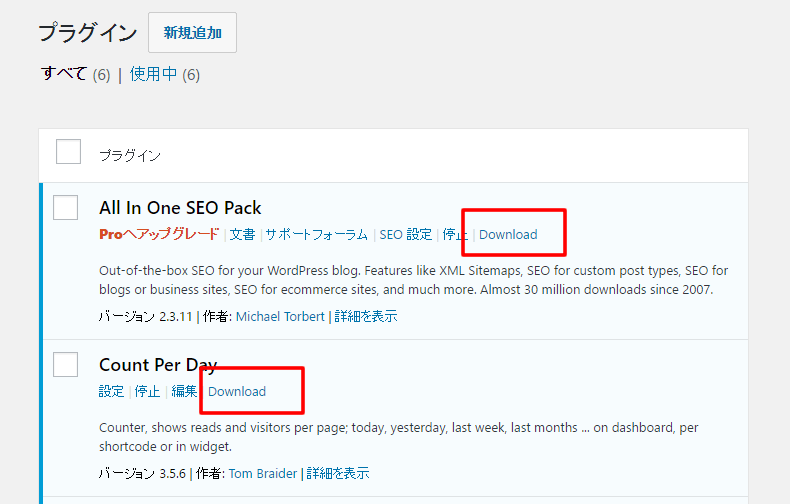
テーマの送付方法
テーマはサイズの大きいものがあります。
大きいファイルはメールに添付できないものもあります。
仮に自分のメールに添付できても、相手が受信できない場合があります。
そんな時にお勧めなのが、無料のファイル転送サービス。インターネットで検索すると様々なサービスが見つかります。本コラムでは「ギガファイル」をご紹介します。
無料ファイル転送サービス ギガファイルの使い方
ギガファイルのサイトを表示した後、ページ中央へ移動します(上部に表示されているのは広告です)。
「アップロード」と記載のある項目へ移動し、下記図の「①」部分に、対象のファイルをドラッグ&ドロップします。アップロードが完了すると、URLが表示されます(下記図「②」)。このURLがダウンロードリンクになります。任意の部外者に伝えましょう。
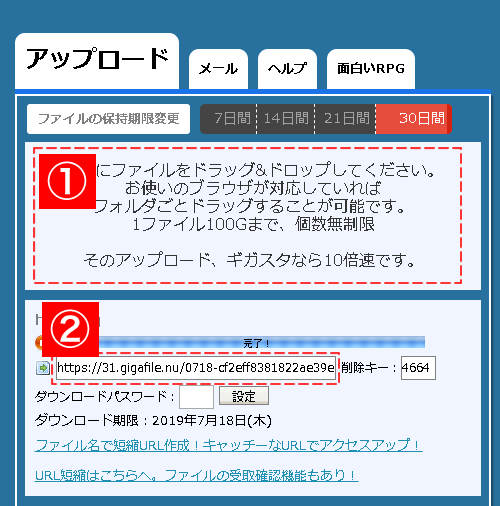
※本コラムをご覧いただいている日時によって、画面が異なる場合がございます。
以上でファイルのダウンロードと、外部への共有方法の紹介を終えます。いかがですか?この方法を使えば、管理画面に部外者をログインさせずに安全に見積りを取得できますよね?
ぜひお試しください。
当カスタマイズネットでも、ワードプレスの外注を承っております。お困りの際はぜひお問い合わせください。
プラグインを使ったダウンロード方法は、お使いの環境によっては正しく動作しない場合がございます。
本コラム内の情報について、内容の正確性を確保するべく務めておりますが、
コラムの利用に起因して本サイトを利用された方に何らかの損害が生じた場合であっても、当方は一切の責任を負いません。
コラムの利用に際しては、閲覧者の自己責任において行っていただくようお願い申し上げます。
人気記事 初心者でも可能なSEO対策って何?
人気記事 【ゼロから始める】副業ブログで月5万円を稼ぐ!当社スタッフが試してみた方法と成果を公表